Depuis OnlyWhatsApps, nous voulons vous montrer comment récupérer des messages WhatsApp (ou Wasap, comme vous préférez) supprimés par l'expéditeur depuis iPhone et Android avec une sauvegarde (si vous n'avez pas de copie, nous avons un autre post qui vous aidera) que vous pouvez trouver dans Google Drive ou dans votre propre appareil ; ne vous inquiétez pas, nous expliquons tout ci-dessous ! La seule chose dont vous aurez besoin est votre téléphone portable (mieux connu aujourd'hui sous le nom de "Smart Phone") pour récupérer cette discussion ou ce message auquel vous teniez tant (peut-être plutôt des fichiers importants) à partir des grandes applications de messagerie. Nous voulons confirmer que vous POUVEZ récupérer une conversation WhatsApp et des messages supprimés, alors restez dans les parages pour le découvrir !
Application pour afficher les messages supprimés sur Android
Comment récupérer les messages WhatsApp supprimés de l'expéditeur sur Android ?
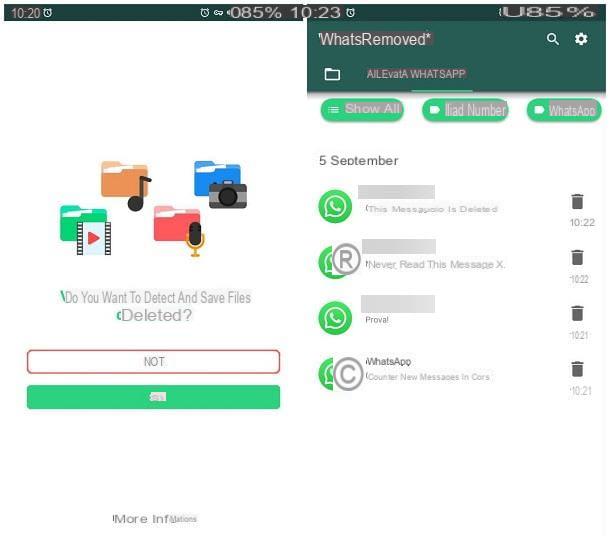
En l'état actuel des choses, il n'existe pas d'applications Android spécialement développées pour récupérer les messages WhatsApp supprimés auprès de l'expéditeur. Dans ce cas, il est toutefois possible d'utiliser une "astuce" qui permet d'obtenir le résultat souhaité.
En fait, il existe des applications qui peuvent "enregistrer" les notifications reçues sur le téléphone, comme WhatsRemoved +, capable de sauvegarder le contenu de l'aperçu du message immédiatement après la réception de la notification correspondante.
De cette façon, le message en question peut être lu à tout moment, même après que l'expéditeur ait supprimé le chat (ou un seul message).
Toutefois, avant de poursuivre, je tiens à préciser que ces applications ne fonctionnent que si les notifications WhatsApp n'ont pas été désactivées ; de plus, l'appareil Android doit être en mesure de recevoir la notification, même avant la suppression effective du message.
Enfin, je tiens à vous rappeler que la récupération ou la lecture de messages de chat délibérément supprimés par l'expéditeur peut représenter une mauvaise action, qui, dans certains cas, pourrait même vous conduire à de graves ennuis : je ne serai pas personnellement responsable de l'utilisation inappropriée des instructions que je vais vous donner. Tout est clair ? Alors, commençons !
Tout d'abord, téléchargez l'application WhatsRemoved+ depuis le Play Store et, après l'avoir lancée, appuyez sur le bouton pour accepter les conditions d'utilisation du service. Ensuite, assurez-vous que l'application peut accéder aux notifications du système en appuyant sur le bouton Oui, en activant le commutateur lié au nom de l'application et enfin en confirmant la volonté de continuer en appuyant sur le bouton Autoriser.
Une fois que vous avez accordé les autorisations nécessaires, quittez la zone des paramètres Android et après avoir redémarré WhatsRemoved, appuyez une deuxième fois sur le bouton OK. À ce stade, cochez la case pour WhatsApp, appuyez sur le bouton Suivant, puis sur les boutons Oui et Autoriser, pour permettre la sauvegarde des messages reçus puis supprimés.
Nous avons terminé ! Désormais, l'application enregistrera toutes les notifications liées à WhatsApp, y compris celles contenant des fichiers ou des messages supprimés ultérieurement par l'expéditeur. Pour afficher ces éléments, lancez WhatsRemoved, appuyez sur l'onglet WhatsApp et, à l'aide des boutons verts en haut, sélectionnez le chat qui vous intéresse.
Si nécessaire, vous pouvez également vous rendre dans l'onglet Détecté, pour voir tous les fichiers reçus puis supprimés par l'expéditeur : mémos vocaux, photos, vidéos, documents, etc.
Comment récupérer une conversation WhatsApp supprimée de l'expéditeur sur l'iPhone ?
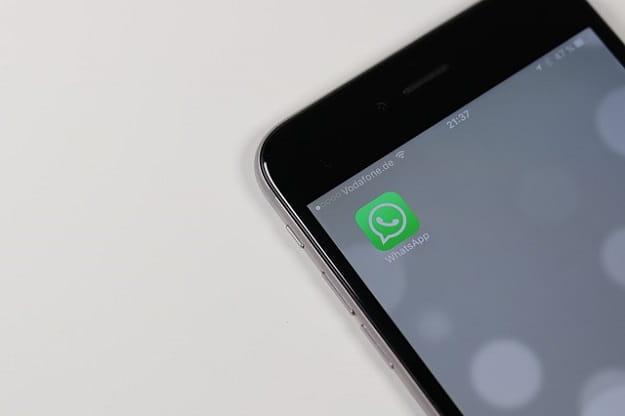
Si vous avez un iPhone et que vous êtes intéressé par la récupération des messages WhatsApp supprimés par l'expéditeur sur cet appareil, alors je ne pense pas avoir de bonnes nouvelles pour vous : actuellement, en effet, il n'y a pas d'applications qui peuvent effectuer cette tâche de cette manière.
De plus, iOS ne permet pas la lecture des notifications système par les applications créées par des développeurs tiers : cela signifie, en pratique, qu'il n'est pas possible d'utiliser une astuce similaire à celle vue ci-dessus pour Android, en raison des restrictions de sécurité imposées par Apple.
Toutefois, ne vous inquiétez pas, tout n'est pas perdu : vous pouvez essayer de récupérer les messages qui vous intéressent en restaurant une sauvegarde antérieure à la date de leur suppression. Je sais, c'est une solution un peu radicale, mais, pour le moment, c'est la seule possible ! Je vous expliquerai comment faire dans l'un des chapitres suivants de ce guide.
Application pour afficher les messages supprimés sur l'iPhone
Si nous voulons lire des messages WhatsApp supprimés et que nous avons un iPhone ou un iPad avec le système d'exploitation iOS, nous pouvons agir de la même manière que pour Android, bien qu'il y ait moins d'applications dédiées à cet effet.
L'un des plus populaires est Dr Fone, un programme de récupération de données qui peut être utilisé en connectant l'appareil à un ordinateur sur lequel le logiciel est installé. Une fois installé et interfacé entre les deux appareils, nous devrons suivre cette procédure pour la récupération des messages WhatsApp supprimés :
- Ouvrez le programme Dr. Fone.
- Connectez l'iPhone au PC.
- La fenêtre du menu s'ouvre automatiquement.
- Sélectionnez l'élément Messages.
- Sélectionnez la désignation "Pièces jointes WhatsApp".
- Lancez l'analyse.
- Cliquez sur "Restaurer", puis sur le bouton "Restaurer le dispositif".
- Une fois que c'est fait, il suffit d'ouvrir l'application et vous verrez apparaître les messages supprimés par vos amis.
Comment récupérer des conversations WhatsApp supprimées auprès de l'expéditeur sans l'application ?
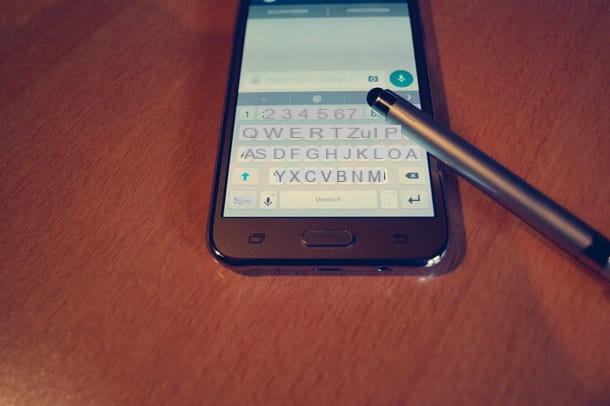
Avez-vous été incapable de mettre en œuvre les étapes que j'ai décrites ci-dessus en raison de certains problèmes avec les applications que j'ai suggérées, ou avez-vous un iPhone et n'avez pas la possibilité d'utiliser des applications qui vous permettent d'accomplir la tâche que vous vous êtes fixée ?
Ne jetez pas l'éponge, il y a encore une chance de réussite : vous pouvez en effet essayer de récupérer les messages WhatsApp supprimés de l'expéditeur sans application en restaurant une sauvegarde antérieure à la date de suppression des messages.
De cette façon, vous n'aurez certainement pas la possibilité de lire les messages envoyés et supprimés immédiatement par l'expéditeur lui-même (c'est-à-dire ceux que vous n'avez, en fait, jamais lus), mais les chances de récupérer les anciens messages supprimés sont assez élevées.
Toutefois, même dans ce cas, n'oubliez pas que la restauration de messages délibérément supprimés par l'expéditeur peut représenter une mauvaise pratique et, dans certains cas, avoir de graves conséquences. Je ne serai en aucun cas tenu responsable de la mauvaise utilisation des procédures que je vais vous expliquer.
Android
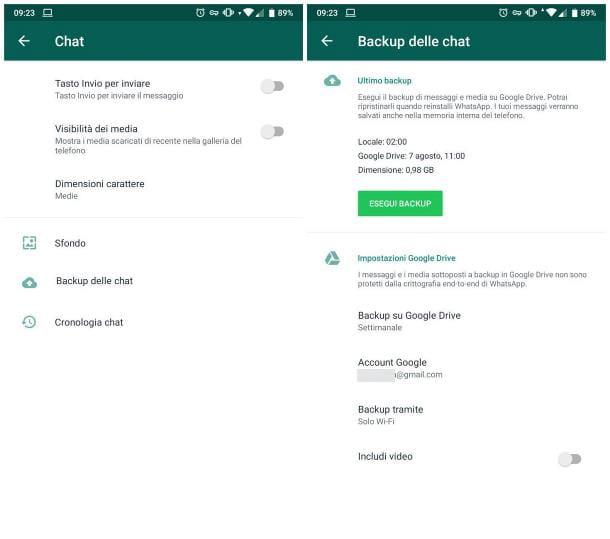
La première chose à faire pour essayer de restaurer des messages WhatsApp supprimés par l'expéditeur à partir d'une sauvegarde sur Android est de vérifier que la date de la dernière sauvegarde utile est antérieure à la date à laquelle les messages ont été supprimés.
Notez que les sauvegardes, en fonction de la configuration choisie, peuvent être effectuées sur une base quotidienne, hebdomadaire ou mensuelle : selon ce détail, les chances d'atteindre l'objectif avec succès augmentent ou diminuent.
Dans tous les cas, pour connaître la date des dernières sauvegardes WhatsApp, lancez l'application, appuyez sur le bouton (⋮) situé en haut à droite et appuyez sur l'élément paramètres, situé dans le menu affiché.
Accédez ensuite aux sections Chat et Sauvegarde du chat et vérifiez les dates correspondant aux entrées Google Drive et Place.
Si la date de la dernière sauvegarde effectuée dans Google Drive est antérieure à la date à laquelle les messages ont été supprimés, suivez les étapes ci-dessous pour restaurer la sauvegarde en question (en vous rappelant qu'à la fin de la procédure, les messages reçus après la sauvegarde seront perdus).
Tout d'abord, supprimez WhatsApp d'Android : allez dans le menu Paramètres>Applications et notifications> Afficher toutes les applications (ou Paramètres>Applications), appuyez sur l'icône WhatsApp et appuyez deux fois sur le bouton de désinstallation.
Ensuite, installez de nouveau l'application à partir du Play Store et effectuez la procédure de configuration initiale : lancez WhatsApp, appuyez sur le bouton de transfert et entrez, lorsque vous y êtes invité, le numéro de téléphone et le code de confirmation obtenus par SMS.
Une fois terminé, la dernière sauvegarde devrait être automatiquement reconnue. Pour accepter la récupération du message, appuyez sur le bouton Restaurer et vous avez terminé.
Si la date de la dernière sauvegarde effectuée avec Google Drive n'est pas "utile", vous pouvez essayer de restaurer une ancienne sauvegarde locale : les étapes sont un peu plus complexes que celles vues ci-dessus mais, dans ce cas, vous avez la possibilité de récupérer même les messages supprimés à la date précédente.
N'oubliez pas qu'une fois la restauration de la sauvegarde effectuée, tous les messages postérieurs à la date de création de cette dernière seront perdus, pour toujours.
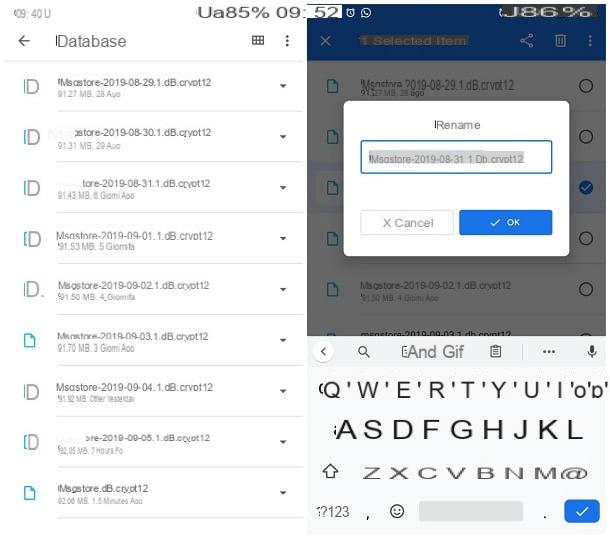
Ensuite, si vous avez l'intention de continuer, lancez l'application de gestion de fichiers, telle que Google Files (préinstallée sur les versions plus récentes d'Android) et suivez le chemin suivant : Mémoire interne Bases de données WhatsApp ou Carte SD Bases de données WhatsApp, si vous utilisez un appareil avec une carte microSD.
Dans le dossier en question, vous trouverez un fichier appelé msgstore.db.crypt12 et une série de fichiers dont le nom est similaire à msgstore-[data] .1.db.crypt12. La première contient la dernière sauvegarde locale effectuée par WhatsApp, tandis que les autres contiennent les sauvegardes les plus anciennes.
Si la date à laquelle la sauvegarde locale la plus récente(msgstore.db.crypt12) a été créée est antérieure à la date à laquelle l'expéditeur a supprimé ses messages, vous n'avez rien à faire dans ce dossier ; sinon, vous devez "remplacer" la sauvegarde la plus récente par une plus ancienne, en suivant les étapes ci-dessous.
- Supprimez le fichier msgstore.db.crypt12: pour ce faire, touchez le bouton ▼ situé à côté, touchez l'élément supprimer situé dans le menu qui apparaît et touchez le bouton supprimer attaché au message d'avertissement qui s'affiche à l'écran.
- Localisez le fichier de sauvegarde créé à la date à laquelle vous souhaitez informer WhatsApp, appuyez sur le bouton ▼ à côté de celui-ci et appuyez sur l'élément Rebaute situé dans le menu affiché. Enfin, donnez au fichier son nom msgstore.db.crypt12 et appuyez sur le bouton OK.
Une fois les opérations de sauvegarde terminées, si nécessaire, désinstallez WhatsApp comme je l'ai expliqué plus haut et supprimez ce dernier des applications qui ont accès à Google Drive : de cette façon, vous pourrez " forcer ", lors de la phase de configuration initiale, la restauration de la sauvegarde locale.
Ensuite, connectez-vous au site web dédié à la gestion des permissions pour Google Drive et connectez-vous à votre compte Google (le même que celui sur lequel vous avez configuré les sauvegardes WhatsApp), si nécessaire.
Maintenant, appuyez sur l'élément WhatsApp Messenger situé dans la section Applications tierces accédant au compte et, pour révoquer les autorisations d'accès à Drive, appuyez sur les boutons Supprimer l'accès et OK.
Nous y sommes presque ! À ce stade, il suffit de réinstaller WhatsApp depuis le Play Store, de suivre la procédure de configuration initiale du service et, une fois le numéro vérifié, de répondre positivement à la demande de restauration de la sauvegarde sur Drive.
Pour des informations supplémentaires sur la récupération des sauvegardes WhatsApp, je vous invite à lire attentivement le tutoriel consacré à ce sujet, dans lequel j'ai tout expliqué en détail.
iOS
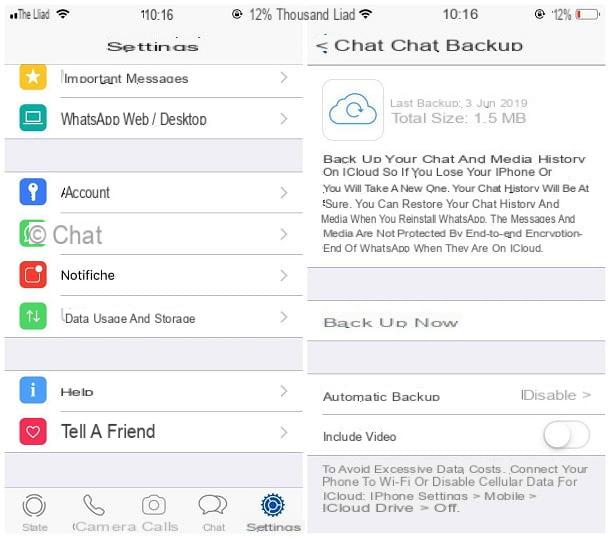
Si vous devez "ramener" WhatsApp pour iOS à une date antérieure à la suppression des messages qui vous intéressent, vous pouvez restaurer une sauvegarde antérieure de ceux-ci.
Cependant, contrairement à ce que nous avons vu sur Android, les sauvegardes de l'iPhone et de l'iPad ne sont pas stockées dans la mémoire des appareils, mais uniquement dans iCloud: malheureusement, cela remet en cause la possibilité de choisir la date précise de la sauvegarde à restaurer.
Selon les paramètres choisis, les sauvegardes sont effectuées sur une base quotidienne, hebdomadaire ou mensuelle et, en fonction de ce détail, les chances de réussir à récupérer les messages supprimés par l'expéditeur augmentent (ou diminuent).
Pour connaître la date de la dernière sauvegarde de WhatsApp, lancez l'application en question, appuyez sur l'onglet Paramètres (en bas à droite), puis sur les éléments Chat et Sauvegarde du chat: vous trouverez les informations qui vous intéressent à côté du libellé Dernière sauvegarde.
Si la date de la sauvegarde est antérieure à celle de la suppression du message qui vous intéresse, il vous suffit de restaurer la sauvegarde en question, de supprimer et de réinstaller l'application. N'oubliez pas que les messages reçus après la date de la sauvegarde seront définitivement supprimés.
Dans tous les cas, pour continuer, appuyez longuement sur l' icône de WhatsApp, jusqu'à ce qu'elle commence à "trembler", puis appuyez sur x situé en haut à gauche et appuyez sur le bouton de suppression, pour confirmer la suppression de l'application du système d'exploitation.
Une fois que c'est fait, téléchargez WhatsApp depuis l'App Store, lancez l'application et, lorsque vous y êtes invité, entrez votre numéro de téléphone et le code reçu par SMS pour terminer la procédure de configuration initiale.
Si tout s'est bien passé, une fois la vérification du numéro terminée, WhatsApp devrait reconnaître automatiquement la sauvegarde iCloud et vous inviter à restaurer les anciennes conversations : lorsque cela se produit, appuyez sur le bouton Restaurer l'historique des conversations, pour tout terminer.
Pour plus d'informations sur les étapes décrites ci-dessus, vous pouvez consulter le guide spécifique que j'ai consacré à ce sujet.
Si la sauvegarde iCloud ne contient plus les messages que vous souhaitez récupérer, vous pouvez essayer de les récupérer en effectuant une restauration de l'iPhone à partir d'iTunes, en utilisant une sauvegarde créée avant la date de suppression des messages.
Je suis conscient qu'il s'agit d'une solution assez radicale mais, pour le moment, c'est la seule qui s'offre à vous (entre autres, le résultat n'est absolument pas garanti). Cependant, si vous pensez que cela vaut quand même la peine d'essayer, vous pouvez réinitialiser votre téléphone en vous appuyant sur les instructions que j'ai décrites dans ce tutoriel.
Comment récupérer des WhatsApp supprimés ou effacés sans sauvegarde ?
Pour savoir comment récupérer des messages WhatsApp supprimés sans sauvegarde, nous vous invitons à consulter notre autre article intitulé "Comment récupérer des messages WhatsApp supprimés sans sauvegarde", où nous l'expliquons en détail.


























